
Odejmowanie w programie Excel (spis treści)
- Odejmowanie w programie Excel
- Jak korzystać z odejmowania w programie Excel?
Odejmowanie w programie Excel
Odejmowanie oznacza, że zabierasz coś grupie. Zgodnie z matematyką w równaniu odejmowania są trzy części.
np. w problemie 6 - 4 = 2 liczba 6 jest nazywana minuendem, liczba 4 jest nazywana subtrahend, a liczba 2 jest różnicą .
Obecnie w programie Excel nie ma określonej lub wbudowanej uniwersalnej funkcji lub formuły odejmowania w programie Excel w celu wykonania odejmowania między dwiema liczbami, należy użyć znaku kreski (-) lub znaku minus, który jest znakiem odejmowania lub operatorów arytmetycznych, aby odjąć między dwie liczby
Poniższe operatory arytmetyczne służą do wykonywania obliczeń w programie Excel.
| Operatory arytmetyczne | Matematyka | Przewyższać |
| Dodanie | + | + |
| Odejmowanie | - | - |
| Mnożenie | X | * |
| Podział | / | / |
| Równa się | = | = |
Za pomocą symbolu myślnika (-) możesz szybko odejmować liczby, komórki, całe wiersze i kolumny.
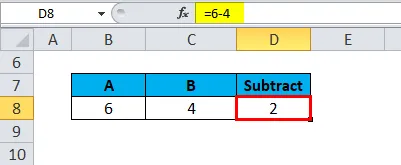
Odejmowanie jest przeciwieństwem procesu dodawania. Jest to operacja wykonywana na parze liczb w celu uzyskania lub wyprowadzenia różnicy między dwiema liczbami.
Funkcja SUM jest również pomocna w odejmowaniu, w którym odejmuje wszystkie liczby podane jako zakres wartości w argumentach i zwraca pożądane dane wyjściowe
Jak zrobić Odejmowanie między liczbami a innymi wartościami w Excelu
Sprawdźmy, jak działa SUBTRACT w Excelu. Aby odjąć od dwóch lub więcej liczb w programie Excel, możesz utworzyć formułę.
Kryteria tworzenia formuły do odejmowania w programie Excel są
- Zawsze powinien zaczynać się od znaku równości (=).
- Formuła jest wprowadzana do komórki, w której ma się pojawiać wynik.
- Znak odejmowania w programie Excel to myślnik (-), który jest operatorem arytmetycznym
- Odejmowania można dokonać, wprowadzając liczby, które chcesz odjąć bezpośrednio do formuły, np. = 6-4 wyników lub zwraca wartość 2
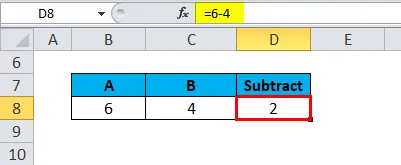
Można to również zrobić, wprowadzając lub używając w formule odwołań do komórek lub adresów
np. = B16-C16, w poniższym przykładzie zwraca wartość 4
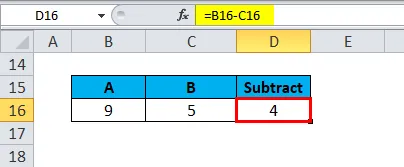
Zaletą korzystania z odwołania do komórki
- Gdy w formule używane są odwołania do komórek zamiast rzeczywistych danych lub liczby. Później dane odwołania do komórki w formule można zastąpić lub zmienić, aby uzyskać pożądany wynik. W tym scenariuszu nie musisz ponownie pisać kompletnej formuły. Wyniki formuły są aktualizowane automatycznie po zmianie odwołania do komórki lub danych.
Jak korzystać z odejmowania w programie Excel?
Odejmowanie jest bardzo łatwe w użyciu. Zobaczmy teraz, jak korzystać z odejmowania w programie Excel za pomocą kilku przykładów.
Możesz pobrać ten szablon Excel odejmowania tutaj - Szablon Excel odejmowaniaOdejmij w programie Excel - przykład nr 1
Odejmowanie liczb w komórce
W poniższym przykładzie mam numer w komórce „B8” i „C8”. Muszę utworzyć formułę odejmowania w komórce „D8”, aby uzyskać różnicę między dwiema liczbami
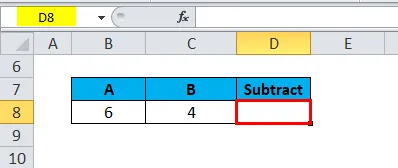
Wpisz znak równości „=” w komórce D8, aby rozpocząć formułę, w której chcesz uzyskać wynik równania
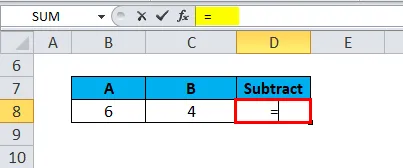
Możesz wprowadzić liczby bezpośrednio, które chcesz odjąć bezpośrednio do formuły, tj. = 6-4
Znak odejmowania w programie Excel to myślnik (-), który jest operatorem arytmetycznym używanym po wprowadzeniu liczby 6, a po myślniku (-) wprowadź inną liczbę, tj. 4
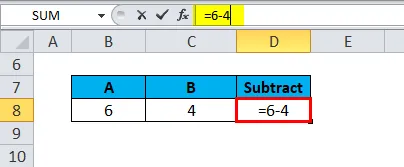
Naciśnij klawisz Enter, aby zakończyć formułę. Odpowiedź 2 pojawia się w komórce D8.
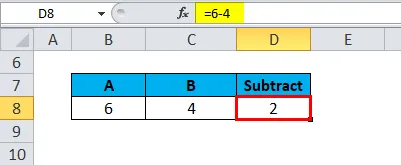
Odejmij w programie Excel - przykład nr 2
Odejmowanie z odwołaniem do komórki lub adresem w formule
W poniższym przykładzie mam numer w komórce „B16” i „C16”. Muszę utworzyć formułę Odejmij w komórce „D16”, aby uzyskać różnicę między dwoma odwołaniami do komórek lub liczbami
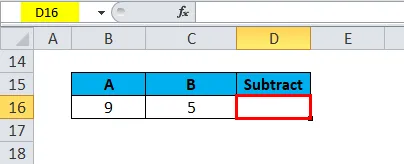
Wpisz znak równości „=” w komórce D16, aby rozpocząć formułę, w której chcesz uzyskać wynik równania
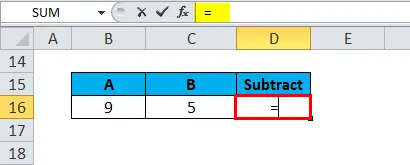
Możesz wprowadzić odwołania do komórek bezpośrednio, które chcesz odjąć bezpośrednio do formuły, tj. = B16-C16
Znakiem odejmowania w programie Excel jest myślnik (-), który jest operatorem arytmetycznym używanym po wprowadzeniu pierwszego odwołania do komórki „B16” i wprowadzeniu innego odwołania do komórki po myślniku (-), tj. „C16”
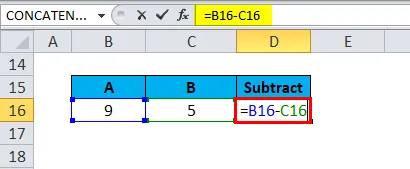
Naciśnij klawisz Enter, aby zakończyć formułę. Odpowiedź 4 pojawia się w komórce D16.
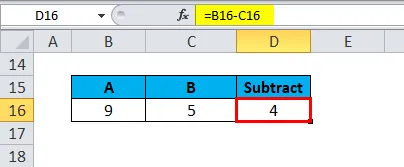
Odejmij w programie Excel - przykład nr 3
Odejmowanie za pomocą funkcji sumowania
Jeśli w zbiorze danych znajdują się ogromne liczby, trudno będzie odjąć określoną liczbę. Funkcja SUM pomoże skrócić formułę.
W poniższym przykładzie mam zestaw liczb z zakresu komórek „I6” DO „I10”. i chcę zrobić odejmowanie z odwołaniem do komórki „K6”, tj. 60.
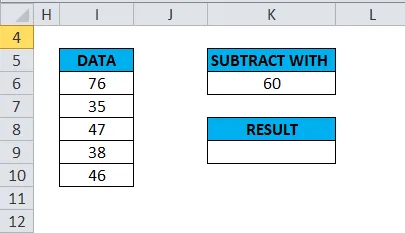
Muszę utworzyć formułę Odejmij wraz z pewną funkcją w komórce „K9”, aby uzyskać różnicę między odniesieniem do zakresu komórek i podać określoną liczbę.
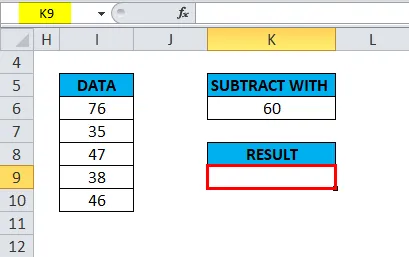
Wpisz znak równości „=” w komórce K9, aby rozpocząć formułę, w której chcesz uzyskać wynik równania
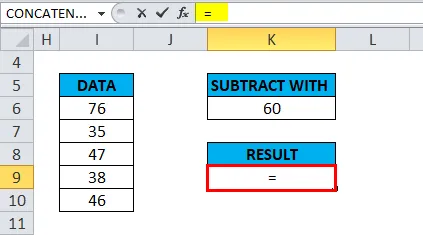
Pierwszym krokiem jest dodanie zestawu liczb w zakresie komórek „I6” DO „I10” przy użyciu jakiejś funkcji. Gdzie można bezpośrednio wprowadzić odwołania do zakresu komórek w argumencie funkcji SUM.
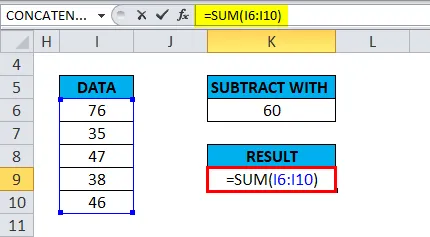
Po wprowadzeniu argumentu funkcji sumowania dodaj znak odejmowania, tj. Myślnik (-), który jest operatorem arytmetycznym używanym po wejściu do funkcji Sum, i wprowadź kolejne odwołanie do komórki po myślniku (-), tj. „K6”, który chcesz odjąć.
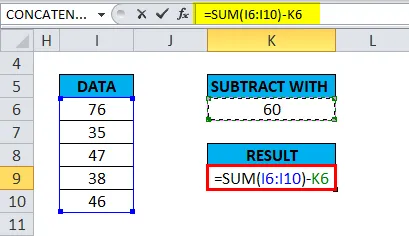
= SUMA (I6: I10) -K6 zwróci wartość 182, tj. Jest to wartość różnicy między liczbami w zakresie komórek i 60
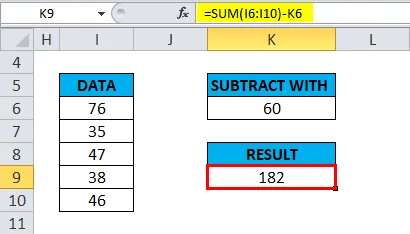
Odejmij w programie Excel - przykład 4
Odejmowanie między dwiema datami
Odejmowanie dat w programie Excel jest bardzo łatwe. Musimy tylko wpisać datę końcową i datę początkową w poszczególnych komórkach i odjąć jedną komórkę od drugiej, tj. Datę końcową z datą początkową, aby uzyskać pożądany wynik
tj. = data_końcowa-data_początkowa
Możesz także podać daty bezpośrednio w formule lub za pomocą funkcji DATE lub DATEVALUE .
NA PRZYKŁAD
= DATA (2018, 12, 20) -DATA (2018, 12, 01)
= DATEVALUE („12/20/2018”) - DATEVALUE („12/01/2018”)
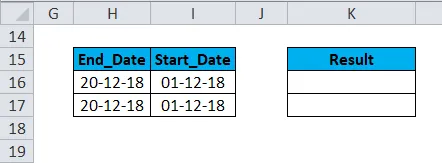
Zastosuj metodę odejmowania, tj. H16-I16
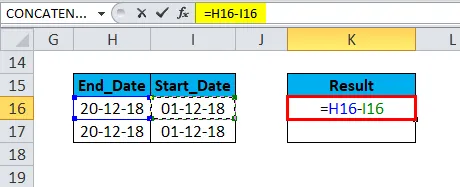
W rezultacie zwróci 19
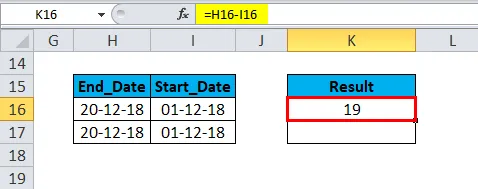
Podobnie znajdujemy drugą wartość
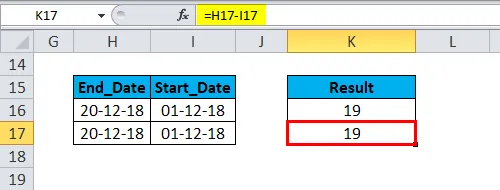
Uwaga: Najpierw należy użyć daty końcowej, a później daty początkowej w formule. w przeciwnym razie zwróci wartość ujemną.
O czym należy pamiętać o odejmowaniu w programie Excel
Excel ma kolejność operacji (podczas używania nawiasów () i operacji matematycznych)
tzn. jeśli cokolwiek, w nawiasie oblicza się najpierw wzór. Później mnożenie i dzielenie odbywa się w następnej kolejności i na końcu Dodawanie i odejmowanie
Za pomocą funkcji Odejmij można również znaleźć różnice czasowe między wartościami dwukrotnymi za pomocą formuły = Czas końcowy - Czas początkowy . W tym celu należy wybrać niestandardowy format czasu „h: mm” z opcji Formatuj komórki.
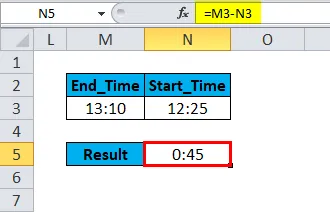
Odjęcie formuły pomaga również odjąć procent między dwiema wartościami procentowymi w programie Excel, np. = 100% -60% zwraca wartość 40%
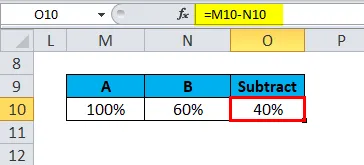
Polecane artykuły
To był przewodnik po odejmowaniu w Excelu. Tutaj omawiamy formułę odejmowania i jak używać odejmowania w programie Excel wraz z praktycznymi przykładami i szablonem Excela do pobrania. Możesz także przejrzeć nasze inne sugerowane artykuły -
- Jak korzystać z funkcji SUMIF w programie Excel?
- Przykłady funkcji SUMPRODUCT
- Szablon Excel funkcji SUM
- Korzystanie z funkcji WYMIANA Excela